Top WhatsApp-tip til din Android (09.15.25)
Hvis du husker det, har vi allerede givet dig nogle af de bedste WhatsApp-tricks, du kan gøre på din Android-enhed før, men vi er her for at give dig nogle flere! Da WhatsApp fortsætter med at tilføje nye funktioner ind imellem, har nye tip og tricks tendens til at blive opdaget af både brugere og eksperter. I denne artikel vil vi give dig de bedste WhatsApp-tip, du kan drage fordel af i 2018 for fuldt ud at maksimere denne funktionsfyldte messaging-app på din Android.
1. Læs meddelelser uden at ændre status online og sidst set 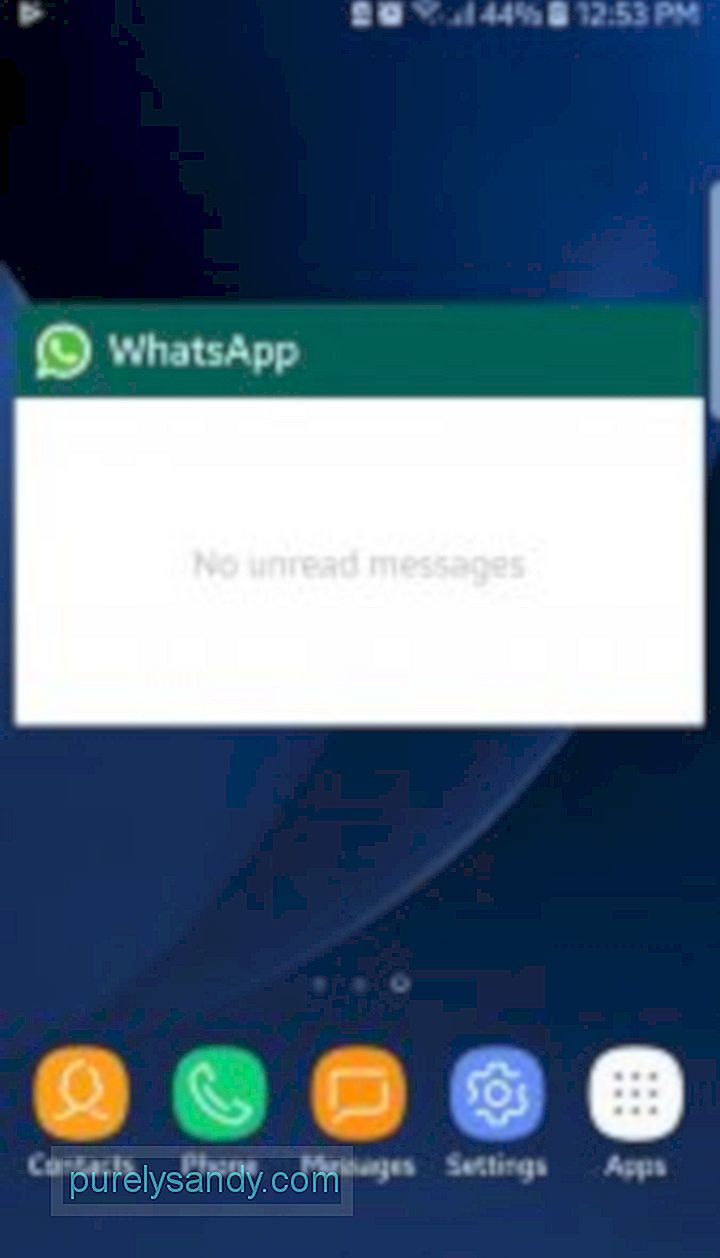
Enhver, der bruger messaging-apps, gennemgår den ene gang, hvor de vil bevare fred og ro og forblive offline i øjnene af venner og familie, der prøver at nå dem online og alligevel føler lyst til at læse beskeder. Hvis der kun er en måde, hvorpå du kunne læse dine WhatsApp-beskeder uden at blive betragtet som online, ikke? Nå, oddsene er til din fordel på denne, da du faktisk kan gøre det. Tricket ligger i at bruge WhatsApp-widgeten. Med det på din startskærm kan du læse hver nye besked, du får, da den vises på widgeten. For at installere WhatsApp-widget'en, der viser nye meddelelser på din Android-startskærm, skal du blot følge disse trin:
- Hold langt tryk på et tomt sted på enhedens startskærm.
- Tryk på skuffen til widgets. Kig efter WhatsApp-widgeten, der indeholder forhåndsvisning af beskeder.
- Hold widgeten, og træk den derefter til din startskærm.
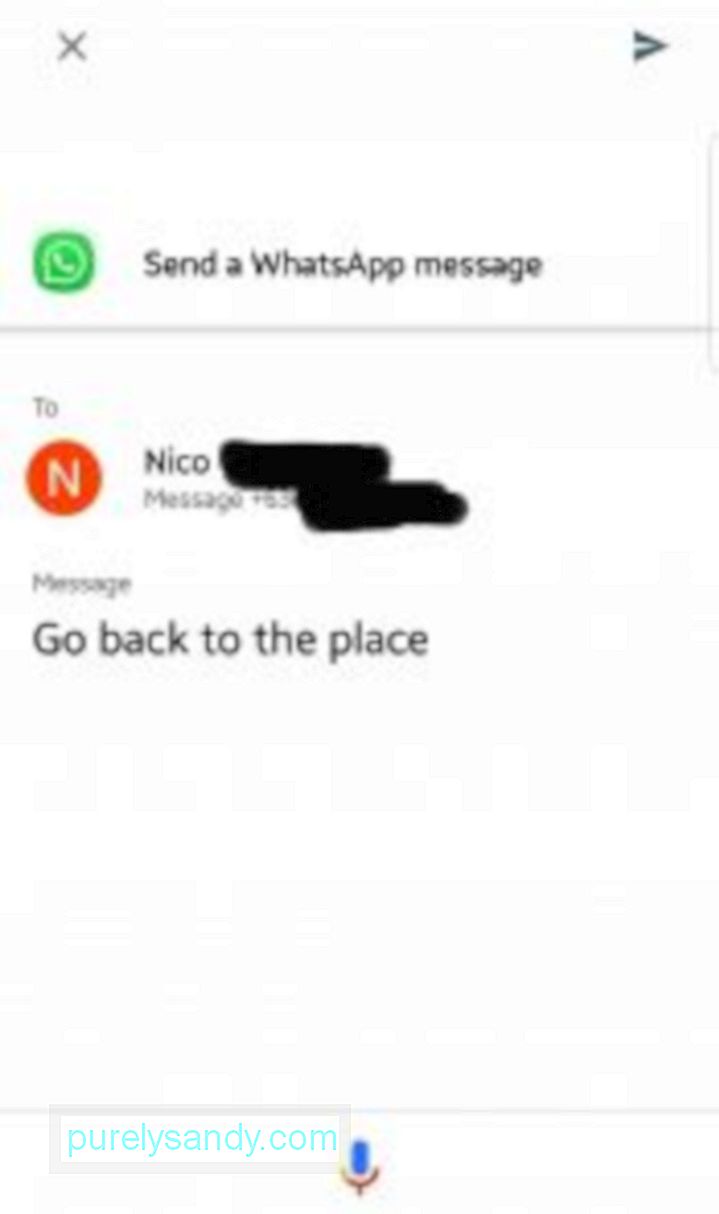
Hvis du lærer, at der er en måde at læse WhatsApp-meddelelser på uden at vise dig selv som online, vil du sandsynligvis også sætte pris på dette trick: sende en besked uden faktisk at åbne WhatsApp og ændre din online- og sidst set-status. Hvordan gør du dette? Ved hjælp af Google Assistant, selvfølgelig.
- Indstil først Google Assistant, hvis du ikke har gjort det endnu.
- Start Google Assistant ved at holde nede på din enhedens Hjem-knap.
- Fortæl assistenten en kommando i retning af, "Send en WhatsApp-besked til Jane Joe."
- Assistenten beder dig om at diktere meddelelsen. Når du er færdig, beder assistenten om din bekræftelse, inden han sender beskeden. Sig bare "OK".
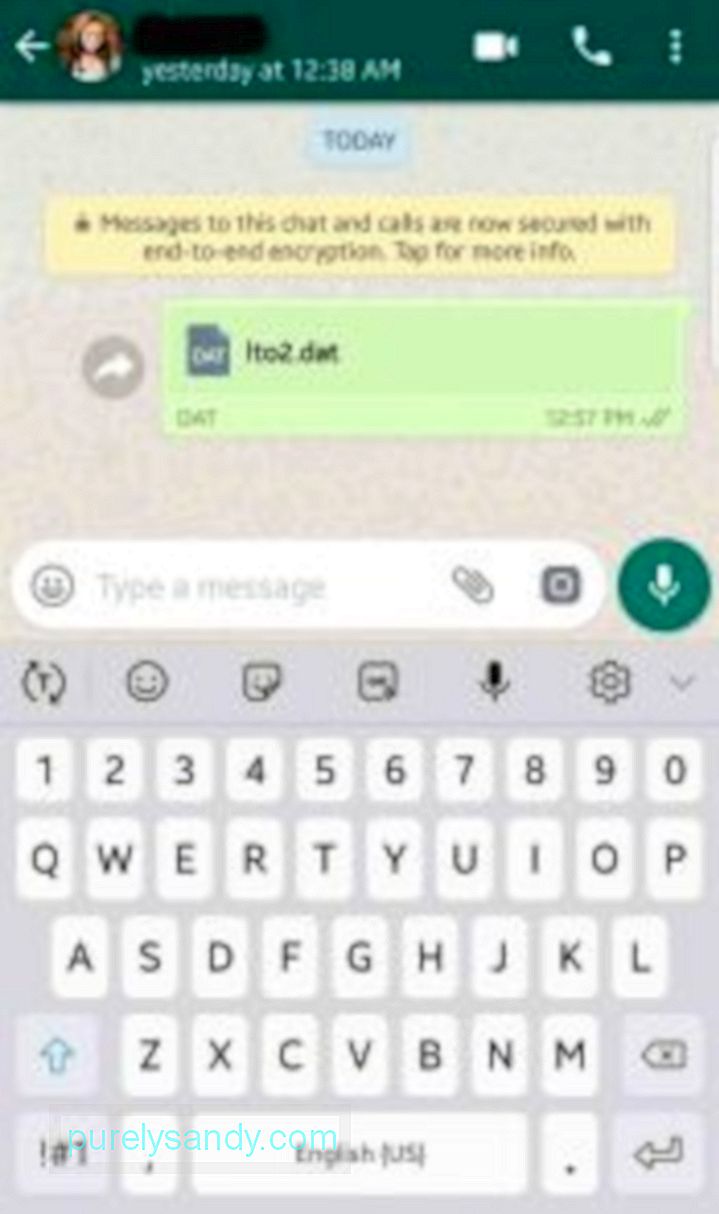
Netop sidste år tilføjede WhatsApp den funktionalitet, der giver brugerne mulighed for at dele alle typer filer, inklusive APK'er og ZIP- og RAR-filer. For at komme i gang skal du bare gøre disse enkle trin:
- Start en chat med den kontakt, du vil sende filen til.
- På chatvinduet skal du trykke på ikonet Vedhæftet fil repræsenteret af et papirclips.
- Fra listen af indstillinger skal du vælge Dokument. Du føres til listen over filer og dokumenter, der er gemt på din enhed.
- Vælg den fil, du vil sende, og tryk derefter på SEND i pop op-dialogboksen.
Bortset fra APK-filer og ZIP-filer , giver denne funktion dig også mulighed for at sende dekomprimerede fotos og videoer. På denne måde kan du sende mediefiler i deres originale opløsning og størrelse.
Det er almindeligt, at brugerne får beskeder fra ukendte numre på WhatsApp. Du kan bruge apps som Truecaller til at identificere disse ukendte numre, men nu kan du også bruge WhatsApps lignende indbyggede, omend en smule skjult funktion. For at bruge funktionen er her trinene:
- På chattråden med det ukendte nummer skal du trykke på den øverste bjælke eller selve personens nummer.
- I det næste vindue kan du se brugerens navn til højre for hans eller hendes nummer. Bemærk, at dette kun fungerer for brugere, ikke på din kontaktliste, og at brugere kan ændre deres WhatsApp-navn, så de måske vælger ikke at bruge deres rigtige navn.
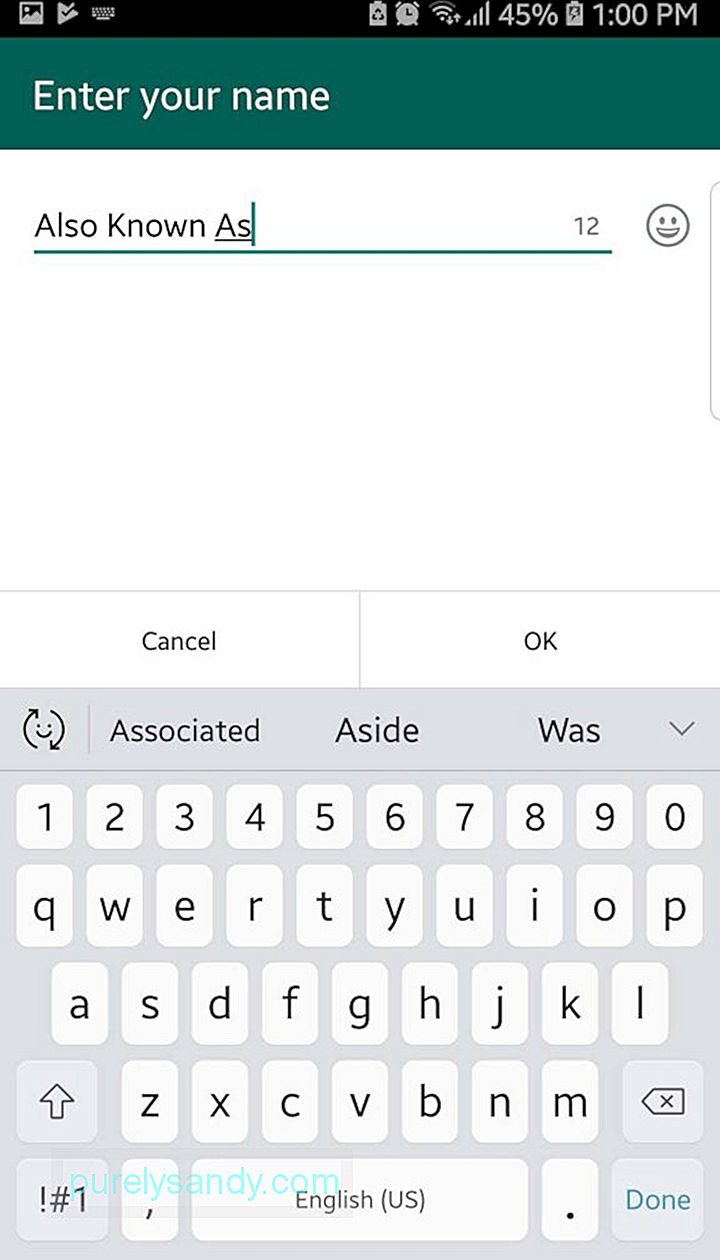
Som nævnt kan brugere ændre deres WhatsApp-navn, så du også kan! Sådan gør du:
- Mens du er på din WhatsApps hovedside, skal du trykke på trepunktsmenuen øverst til højre.
- Vælg Indstillinger.
- Tryk på det første afsnit på listen - dybest set dit WhatsApp-navn. Dette åbner din WhatsApp-profil.
- På profilsiden skal du trykke på ikonet Rediger i navnesektionen. Du vil se, at WhatsApp tydeligt bemærker, at dette ikke er et bruger- eller kontonavn, men i stedet bare et navn til at identificere dig i WhatsApp-samfundet.
- Når du er færdig, skal du bare gå tilbage til indstillingerne og derefter til vigtigste WhatsApp-side.
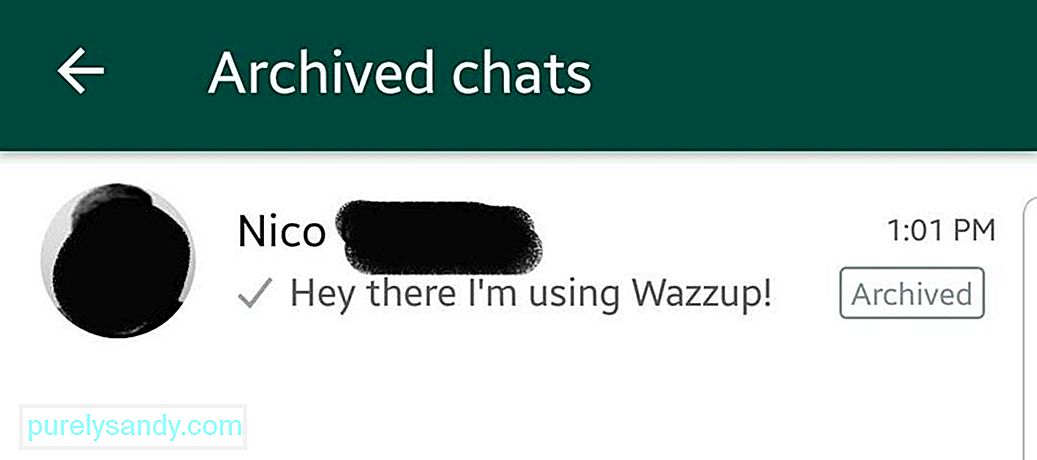
WhatsApp er endnu ikke kommet med muligheden for at lade brugerne låse eller skjule chats ved hjælp af en PIN-kode eller en adgangskode, men der er en måde at beskytte samtaler fra listen over hovedchats. Dette indebærer at placere chats på arkivlisten. Husk dog, at opbevaring af chats i arkivmappen ikke skjuler chatten helt. For eksempel, når du modtager en ny besked i den arkiverede tråd, flyttes den automatisk til hovedsidesiden. For at arkivere en chat skal du bare gøre følgende:
- På hovedsidesiden skal du holde den chattråd, du vil arkivere, indtil et flueben vises.
- Tryk derefter på Arkiv-ikonet på tapelinjen ved siden af trepunktsmenuen.
- Der vises et pop op-vindue nederst på skærmen, der siger, at chatten er arkiveret.
- For at se dine arkiverede chats skal du bare rulle ned til bunden af WhatsApps hovedside og trykke på "Arkiverede chats."
- For at fjerne eller skjule arkivering af en chat skal du blot gentage trinene til arkivering ovenfor.
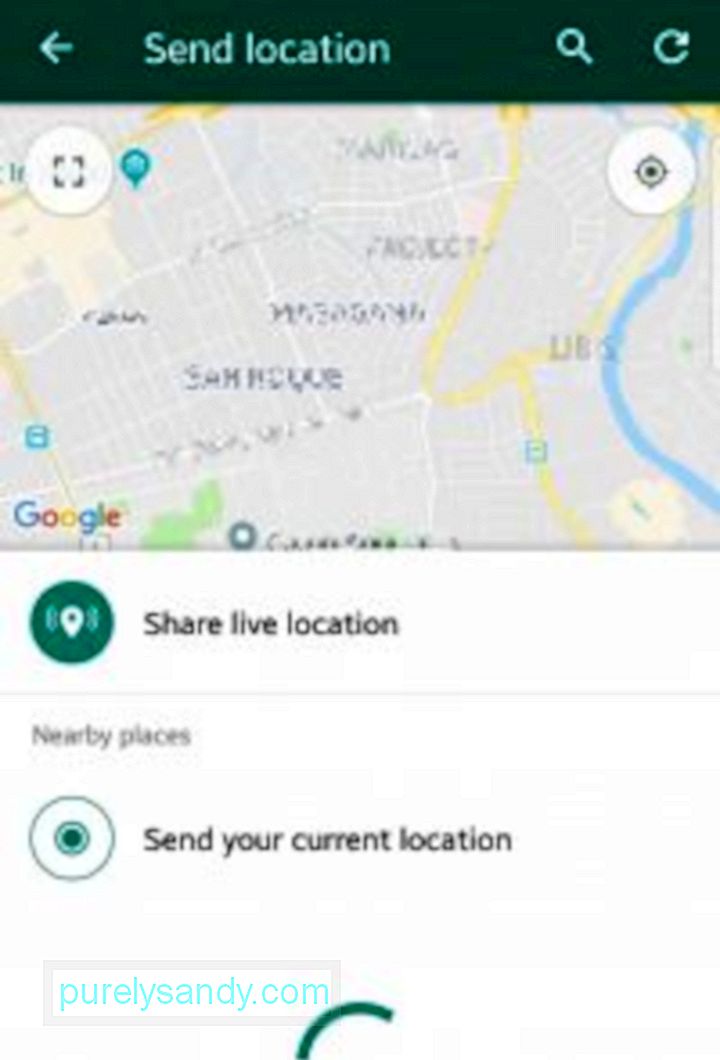
Deling af din nuværende, statiske placering via WhatsApp er en funktion, der har eksisteret i årevis, så du ved sikkert, hvordan det fungerer. Men vidste du, at du nu kan dele din realtidsforbindelse med dine kontakter? Dette betyder, at din placering ændres på kortet, når du bevæger dig rundt. Dette kan være meget nyttigt, hvis du møder nogen og vil have dem til at holde styr på din position, eller hvis du vil fortælle nogen, at du er kommet sikkert til din destination. Sådan deler du din liveplacering:
- Åbn en chattråd med den person eller gruppe, du vil dele din placering med.
- Tryk på ikonet Vedhæftet fil (papirclipsikon
- Vælg placering.
- I det næste vindue skal du vælge Del live placering.
- Vælg derefter, hvor længe du vil dele din placering i realtid. . Du kan vælge mellem 15 minutter, 1 time og 8 timer.
- Til sidst skal du trykke på knappen Send.
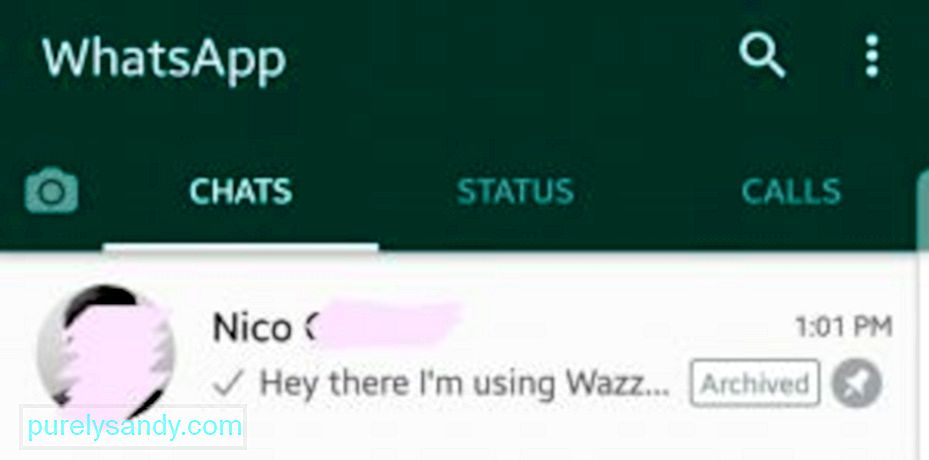
WhatsApp giver brugerne mulighed for at fastgøre op til tre chats øverst på chatelisten. Denne funktion kan være nyttig, hvis du vil have samtalerne med dine yndlingskontakter til at forblive øverst på listen, selvom der kommer nye beskeder fra andre forbindelser. Sådan fastgøres en chat:
- Hold den chat, du vil fastgøre, øverst, indtil der vises et flueben.
- Tryk på ikonet Pin i øverste bjælke ved siden af papirkurven.
- Følg de samme trin, når du fjerner en chat.
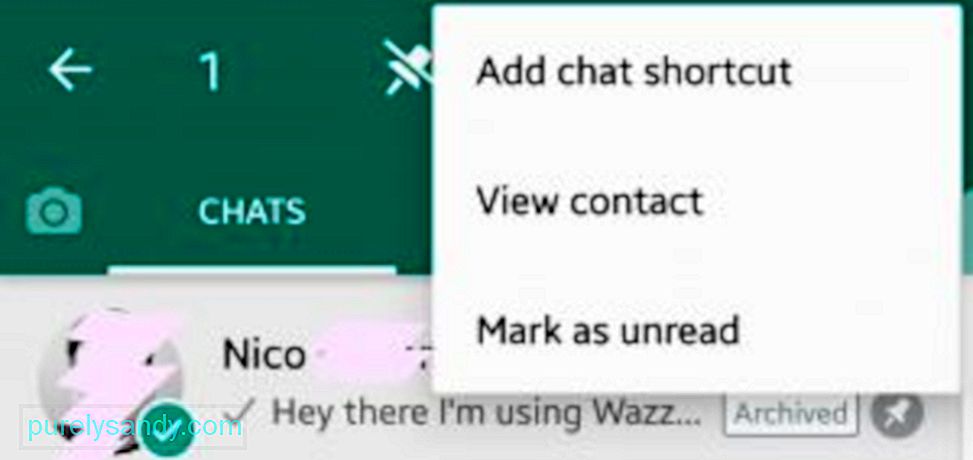
Hvis det ikke er nok at fastgøre chats øverst på chattelisten, og du vil have meget hurtigere adgang til dine yndlingssamtaler, kan du føje dem til din startskærm som genveje. Når du trykker på disse genveje, åbnes chattråden automatisk uden først at skulle åbne WhatsApp. For at tilføje en WhatsApp-chatgenvej til startskærmen skal du gøre følgende:
- I WhatsApp Chats-listen skal du holde den chat, du vil oprette en genvej til, indtil et flueben vises.
- Tryk derefter på menuen med tre prikker i øverste bjælke.
- Vælg Tilføj chatgenvej.
- Tryk på enhedens startknap.
- Se efter chatgenvejen på startskærmen. Du kan flytte det rundt, hvis du vil ændre dets position.
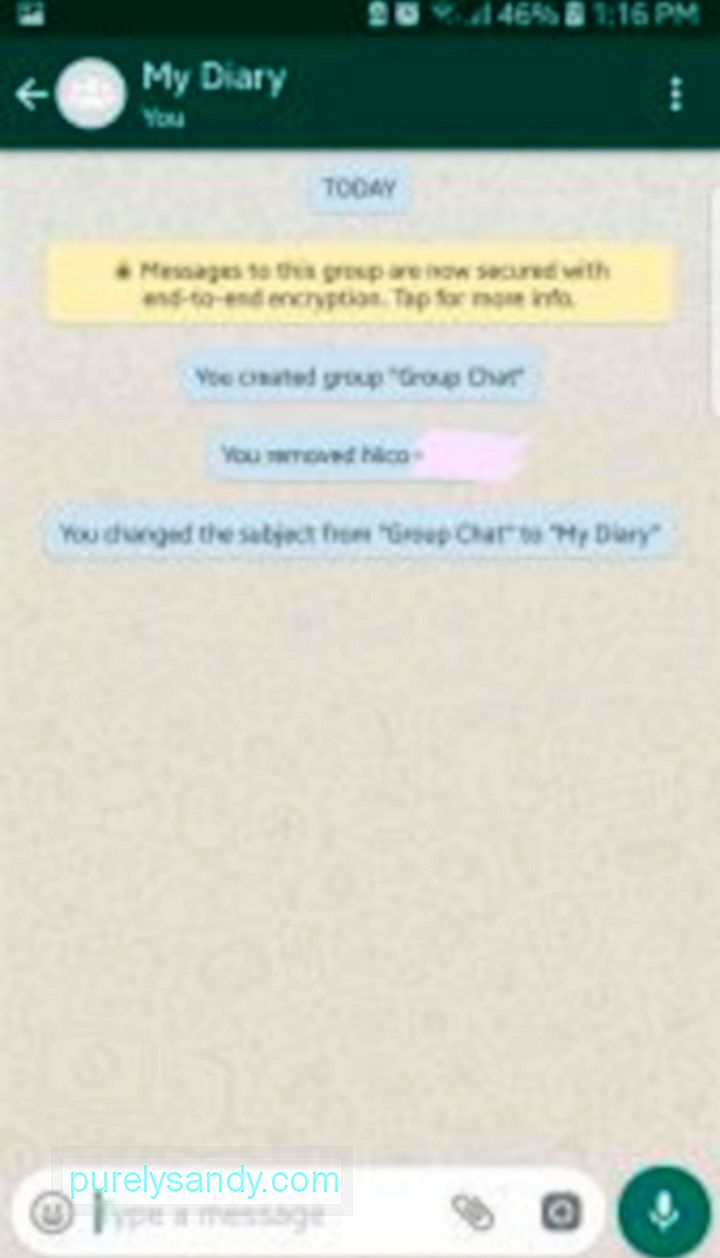
Hvis du altid bruger WhatsApp, er det sandsynligvis blevet en vane for dig at åbne appen fra tid til anden. Du kan gøre denne vane til noget endnu mere nyttigt. Du kan bruge WhatsApp som din helt egen dagbog eller noter-app med dette pæne trick.
- Opret først en gruppechat ved at tilføje en af dine venner.
- Efter gruppen er oprettet, slet eller fjern din ven fra chatten. (Du vil måske først fortælle din ven om din plan for at undgå at såre hans eller hendes følelser, når du har fjernet dem fra pseudogruppechatten.)
- Nu har denne gruppechat dig kun som medlem. Du kan begynde at skrive noter, påmindelser og andre beskeder i denne tråd. Da WhatsApp ikke sletter chatgrupper, selvom der kun er et medlem, kan du stort set skrive beskeder til dig selv. Næsten meget, hvordan en dagbog fungerer, ikke?
- Du kan omdøbe chatgruppen med noget passende, f.eks. "Min dagbog."
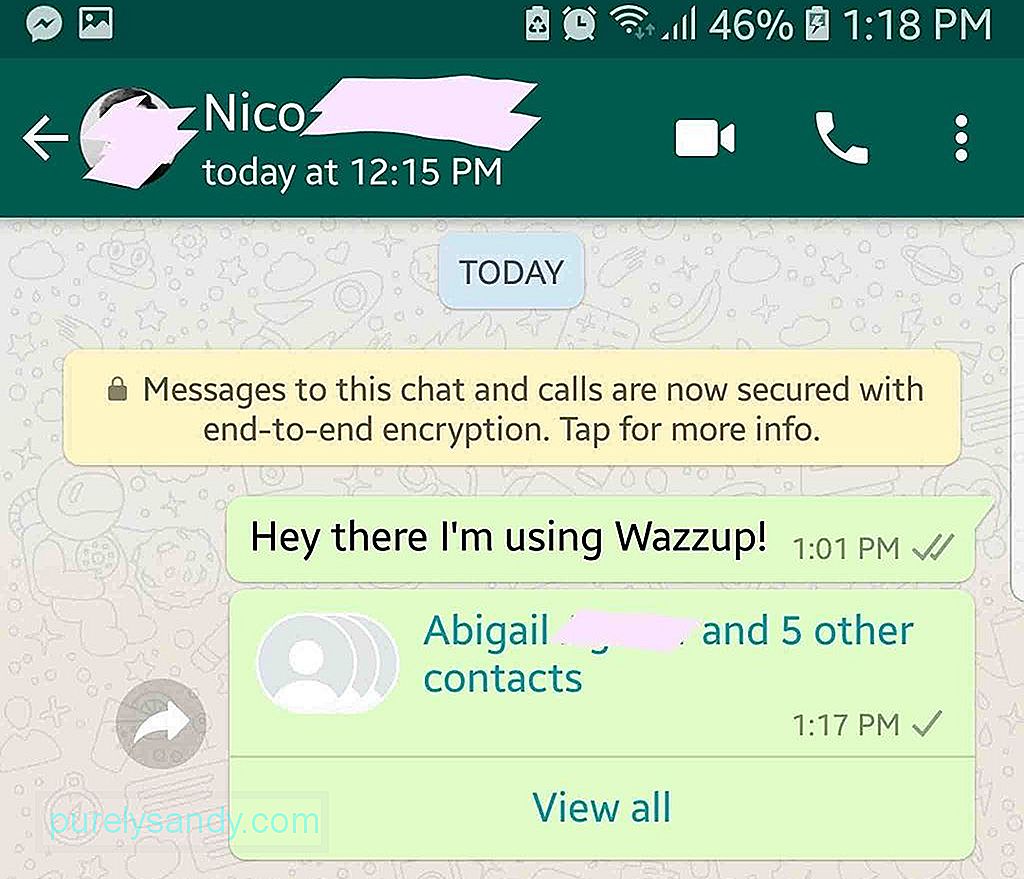
Hvis en ven eller et familiemedlem er ny i WhatsApp, kan du hjælpe dem med at komme i gang med at bruge appen ved at sende dem kontakter, som I begge kender. Sådan gør du:
- Åbn chattråden med den kontakt, du vil dele kontakter med.
- Tryk på ikonet Vedhæftet fil eller binders.
- Vælg kontaktperson fra listen over indstillinger.
- Tryk på hver kontakt, du vil sende. Der vises et grønt flueben ud for de valgte kontakter.
- Når du er færdig med at vælge, hvilke kontakter du vil sende, skal du trykke på knappen Send.
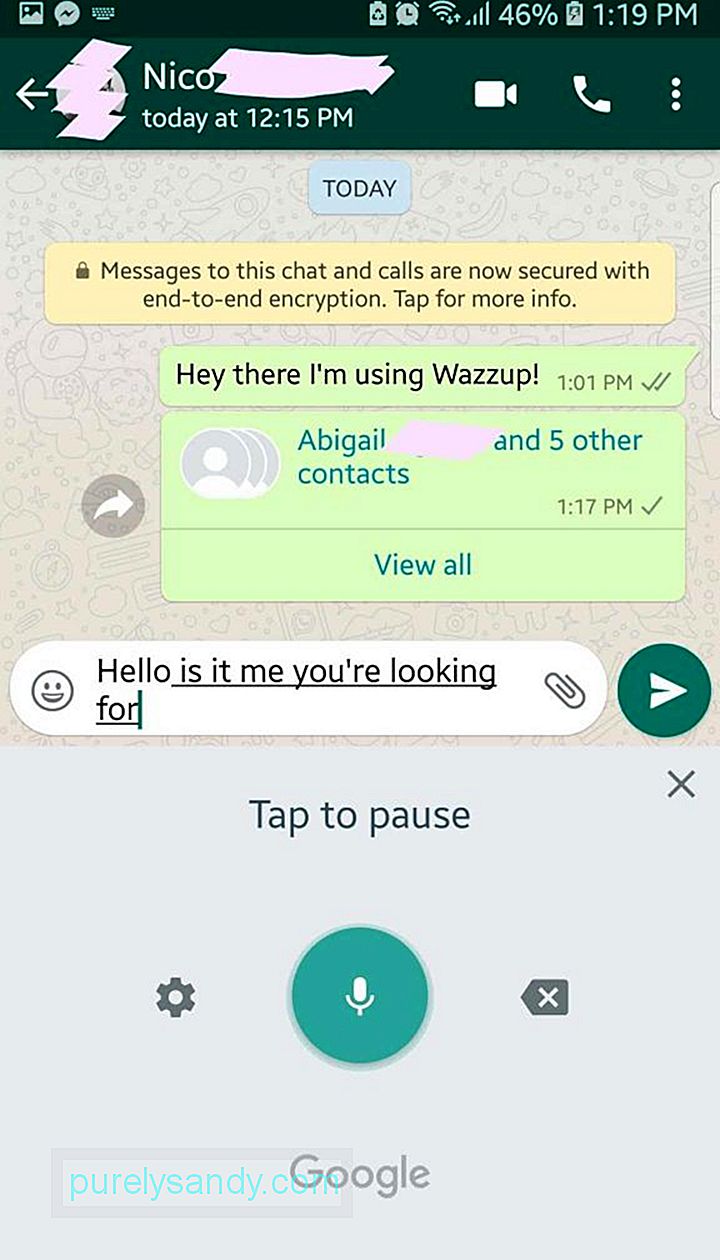
Hvis du stadig har tid og energi til at åbne din WhatsApp for at chatte, er du sandsynligvis ikke for træt til at skrive endnu. Men at vide, hvordan man skriver en besked uden at skrive, kan stadig være nyttigt, sig, når du lige har haft en manicure, eller hvis du laver noget andet med dine hænder. Dette trick minder meget om at bruge Google Assistant, men dette bruger dit tastaturs dikteringsfunktion.
- På chatten skal du trykke på meddelelsesfeltet for at vise tastaturet.
- Tryk på mikrofonikonet på tastaturet.
- Hvis der vises et pop op-vindue, der spørger, om du vil aktivere diktat, skal du bekræfte handlingen.
- Nu skal du bare diktere din besked og dine talte ord vil blive konverteret til tekst. Det er normalt nøjagtigt og hurtigt, så længe du taler på et understøttet sprog.
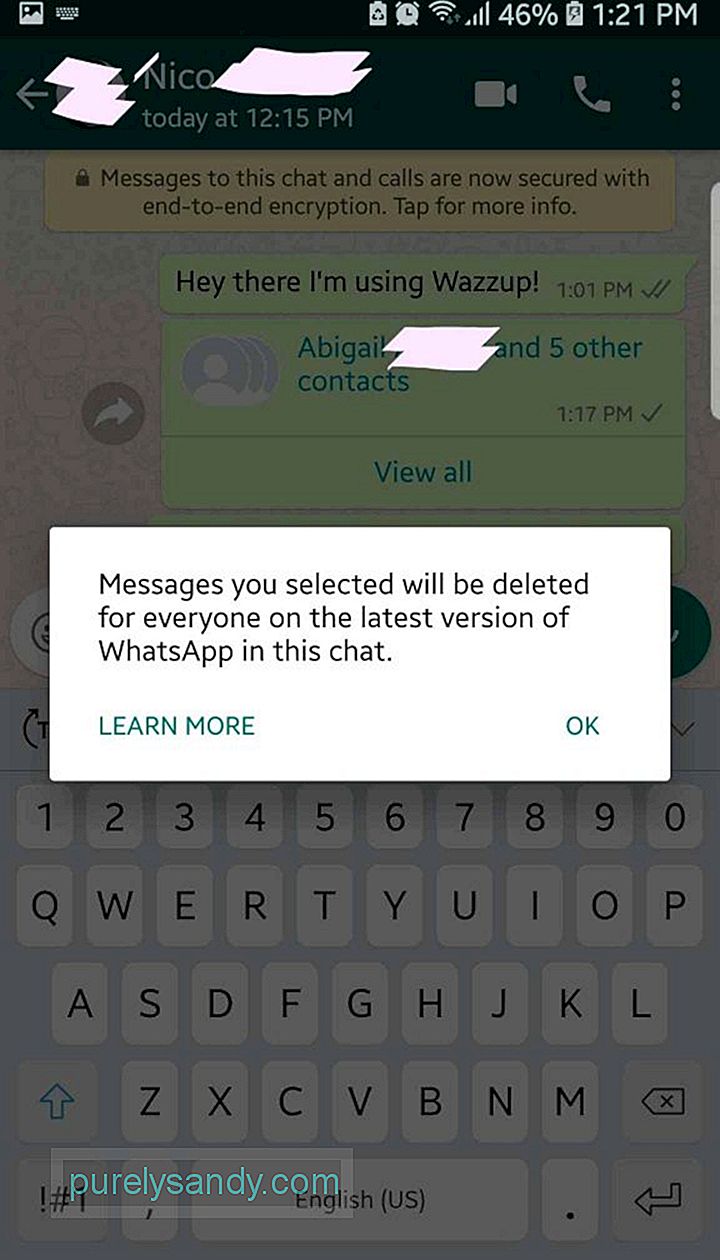
Vi har alle de øjeblikke, hvor vi ønsker, at vi kunne tage tilbage, hvad vi sagde. Heldigvis lader WhatsApp os gøre det! Nu kan du "annullere" meddelelser, som i det væsentlige sletter meddelelser fra både afsenderens og modtagerens ende. Sådan afmonteres en besked:
- På chattråden skal du holde den besked, du vil huske, indtil et flueben vises.
- Tryk på ikonet Slet ved øverste bjælke.
- Vælg Slet for alle.
Den besked, du slettede, erstattes nu med "Du slettede denne besked." Bemærk, at WhatsApp ændrer tidsbegrænsningerne for denne funktion fra tid til anden. Før kan du kun slette beskeder inden for en 7-minutters tidsramme. Nu får du en time til at fjerne beskeder på Android.
Finder du nogle af disse tricks nyttige? Fortæl os, når du har prøvet dem! Forresten foreslår vi, at du installerer Android-rengøringsværktøj, en app, der hjælper med at sikre, at du maksimerer apps på din enhed, inklusive WhatsApp, ved at slippe af med skrammel og øge RAM. Og for at få flere WhatsApp-løsninger og andre nyttige Android-tip og -tricks, skal du besøge Software Testet til en vane.
YouTube Video.: Top WhatsApp-tip til din Android
09, 2025

